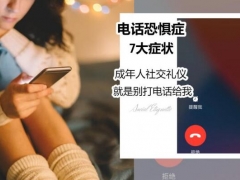很多网友发现苹果最新发布的系统IOS11居然还有录屏的功能,不少网友都在求教IOS11录屏功能在哪?IOS11录屏功能怎么用。不少网友经历过为了教会他人在手机上进行某种操作而一步步截图的无奈,而IOS11录屏功能的推出则解决了这个问题,一起跟着坏男人来看看IOS11录屏功能在哪吧。
IOS11录屏功能在哪
在iOS 11之前的版本,系统控制中心都是固定不可变的,但新系统对控制中心进行了大改,想要什么快捷功能可以自己编辑添加,点击设置——控制中心,选择添加相应的按钮即可。
比如,可以直接在控制中心中加入“屏幕录制(Screen Recording)”按钮,点击之后就能录屏,不想录了,点击屏幕上方的蓝色条形bar,会弹出对话框,即可关闭录屏。完成之后,录制的视频文件会保存在相册里。
IOS11录屏功能在哪
打开设置,找到控制中心并且打开。
IOS11录屏功能在哪
然后下拉更多的找到录屏然后添加到上面即可。这时候可以退出设置。
IOS11录屏功能在哪
添加录屏按钮之后就可以录屏了,上滑控制中心,然后点击红点就是录屏图标即可录屏。
IOS11录屏功能在哪
停止录屏:点击顶栏的文字在弹出的对话框选择停止即可。录制的视频在相册内可以看到。
IOS11录屏功能在哪
IOS11录屏功能在哪
视频分辨率的设置:打开设置,选择相机,然后通过“录制视频”和“录制慢动作视频”两个选项设置分辨率和帧速